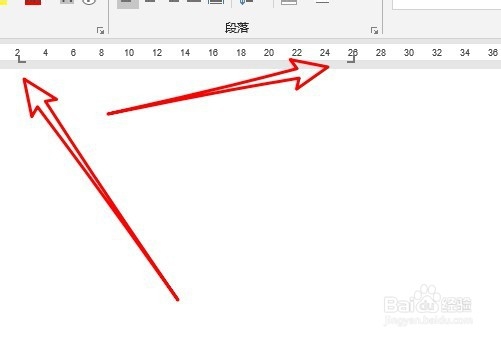Word 同一行内容部分左对齐部分右对齐的方法
1、首先在电脑上打开word2019,然后点击开始工具栏的段落展开按钮
2、在打开的段落设置窗口中,点击左下角的制表位菜单项
3、然后在打开窗口中输入坐标为的位置,然后选中左对齐选项,接着点击设置按钮
4、同样的方法我们再打开制表位,然后输入制表位的位置,然后选中右对齐后再点击左下角的设置按钮
5、这时返回到word2019的编辑区域,可以看到左对齐右对齐的制表位添加好了
6、然后我没在一行中输入内容,然后输入完成之后再点击tab键接着输入右对齐的内容即可
声明:本网站引用、摘录或转载内容仅供网站访问者交流或参考,不代表本站立场,如存在版权或非法内容,请联系站长删除,联系邮箱:site.kefu@qq.com。
阅读量:28
阅读量:87
阅读量:51
阅读量:63
阅读量:39